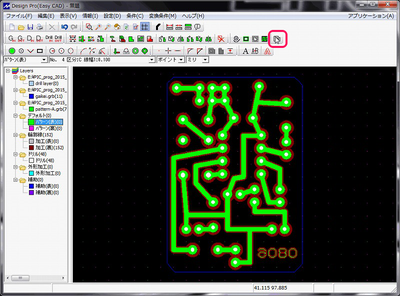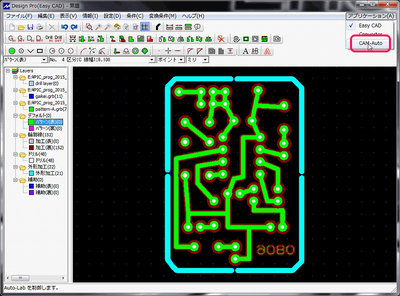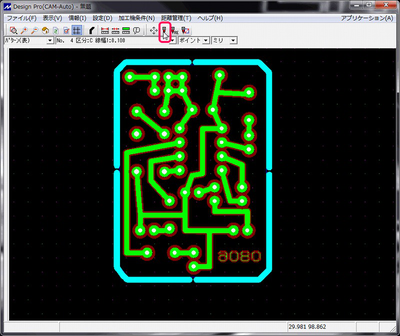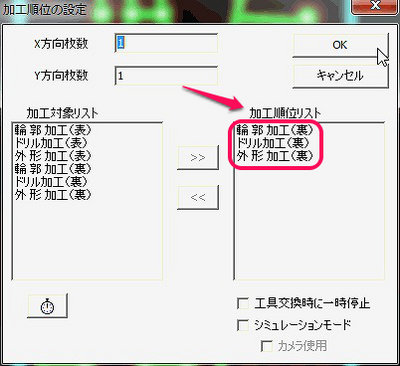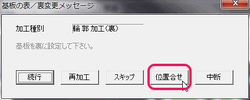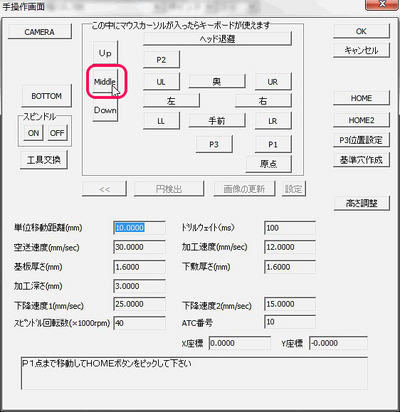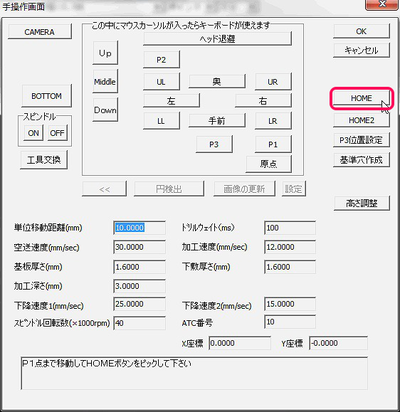1枚からプリント基板が作れる基板加工機ミッツAutoLabの使い方 <その3>
■外形加工線の作成と加工前準備
ミッツから販売されている基板加工機AutoLabは、コンパクトで手軽に使うことができる基板加工です。専用CAMソフトDesignProを使って設計した基板を切削加工できます。使い慣れたフリーの基板パターン設計ソフトPCBEのデータを使って、基板を加工する方法の説明を続けます。PCBEとDesignPro間はガーバーデータによりやりとりします。
| 外形設定クリック→ |
| gaikei.grb 基板外形対象の選択→ |
| 完了→ 基板外形加工線が設定されました→ |
●AutoLabによる基板の切削加工
◆CAM-Autoへの切り替え
| アプリケーション→ CAM-Auto→ |
| 手操作画面をクリック→ |
| 基板加工機が動いて現在の原点に移動します → |
| 生基板をマスキング・テープなどを使ってセットします |
●加工前準備
| 加工順位の設定 加工順位リスト 「輪郭加工(裏)・ドリル加工(裏)・外形加工(裏)」の選択→ |
| 基板の表/裏 変更メッセージ 位置合せ→ |
| 手操作画面→ MIddle(ドリル高さ)→ |
| 通常のヘッドの高さです |
| Middleの高さに降ろしました→ |
| 奥・手前・左右のボタンを操作して、配置初期位置を決定します→ HOME→ |
次回も説明を続けます。
竹内浩一